Ca o introducere
Puteți crea un proiect de neegalat, care include un număr mare de straturi, efecte, compoziții imbricate etc. Dar deja în procesul de creare a unui proiect atât de mare și complex, începem să ne gândim cât timp vom fi nevoiți să-l petrecem pentru ao vizualiza. Timpul de redare depinde de resursele de calcul disponibile și nu se poate face nimic în acest sens.
Din fericire, After Effects, ca și multe alte pachete, suportă vizualizarea rețelei.
Redarea rețelei în AE (networkrendering) este o oportunitate tentantă de a reduce în mod semnificativ timpul din stadiul cel mai necreștin al muncii dvs. - calcularea greșită a proiectului. Deci, și reduce timpul total al întregului ciclu de producție.
Opinie personală: Trebuie să observ că (în ciuda faptului că aparțin fanilor fanatici ai After Effects), randarea rețelei în AE nu este foarte convenabilă și necesită un set preliminar destul de lung. Dar, ca o modalitate de a economisi timp greșit de calcul - este foarte util, chiar și în forma sa actuală.
Rețeaua de redare în AE este un caz special de calcul distribuit, deci la modă acum în industria calculatoarelor.
Tehnica calculului distribuit presupune crearea unui sistem de calcul în rețea. În lumea graficii computerizate, un astfel de sistem se numește vizualizarea fermei (renderfarm).
Cerințe hardware
Calculatoare. Firește, aceasta este prima cerință de bază. Cu cât sunt mai multe computere, cu atât este mai rapid calculul greșit, dar nu uitați de lățimea de bandă a rețelei de calculatoare locale. Schimbul de date prea intens poate duce la supraîncărcarea rețelei.
Toate sistemele trebuie să îndeplinească cel puțin cerințele de bază pentru echipamentul furnizat de AE. Sistemele mai productive sunt binevenite.
Echipamente de rețea. Pentru o activitate deplină a fermei dvs. de vizualizare, aveți nevoie de o rețea de calculatoare cu bandă bună. Și, cu cât mai multe computere pe care intenționați să le atrageți pentru calcul, cu atât mai multă lățime de bandă poate fi necesară.
Software-ul. De fapt, chiar Adobe After Effects. instalat pe toate calculatoarele greșite calculat.
Plugin-urile, fonturile și codec-urile utilizate în proiect trebuie să fie instalate pe toate mașinile.
After Effects Standard și Bundle de producție
AE oferă utilizatorilor două modificări ale randării în rețea:
1. Efectuați redarea rețelei utilizând Folder de vizionare (redare în rețea utilizând un folder de vizionare). Disponibil numai pentru utilizatorii pachetului de producție After Effects.
2. Efectuarea standard a unei secvențe pe mai multe mașini (standardizarerețea). Oferă posibilitatea utilizatorilor After Effects Standard de a realiza redarea proiectelor pe mai multe mașini. În mod natural, poate fi folosit în Banda de producție After Effects.
Redarea rețelei utilizând folderul Vizionare
(redarea rețelei cu utilizarea unui dosar de vizionare)
Redarea în rețea utilizând folderul Watch este poziționată de Adobe ca metodă preferată.
Întregul proces de redare în rețea cu utilizarea folderului Watch este afișat în schema de mai jos.
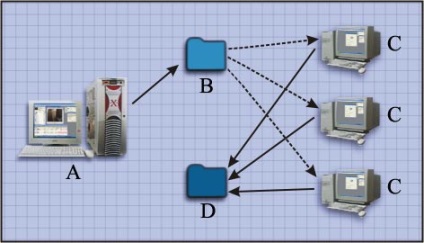
Un computer cu versiunea completă instalată a After Effects PB (A) salvează proiectul și fișierele sursă în folderul Watch (B).
Calculatoarele pe care este instalat AE (C) sunt scanate de Watch folde r.
Dacă există un proiect care îndeplinește cerințele (vezi mai jos), deschideți acest proiect și efectuați redarea într-un anumit dosar de ieșire (D).
Etapa pregătitoare de randare în rețea utilizând folderul ceas include 3 puncte principale:
I. Identificarea și partajarea folderelor
II. Configurarea computerelor participante pentru redare
III. Pregătirea proiectului pentru redarea în rețea
I. Identificarea și partajarea folderelor
Mai întâi, trebuie să definiți folderul Vizionare și folderul pentru a afișa fișierele calculate. Și apoi organizați accesul comun al tuturor mașinilor la ele.
1. Creați un director care va juca viitor rolul dosarului Watch. Numele poate fi oricare, dar pentru a evita confuzia, eu îl numesc de obicei "Plicul ceasului".
2. Faceți clic pe acest director cu butonul drept al mouse-ului și selectați comanda de proprietăți din meniul contextual.
3. Treceți la fila de partajare. Activați comutatorul pentru a partaja acest dosar (sharethisfolder).
4. Faceți clic pe butonul Permisiuni. Implicit este accesul complet pentru toți utilizatorii. Determinați nivelul de securitate în funcție de nevoile dvs.
Rețeaua locală în care realizez redarea în rețea nu are o conexiune la Internet și nu este conectată la alte rețele. Prin urmare, am stabilit accesul tuturor utilizatorilor (tuturor).
Dacă vă faceți griji cu privire la securitatea rețelei, puteți seta propriile setări de securitate.
Tabelul de mai jos descrie acțiunile posibile cu fiecare tip de permisiune.
Partajarea folderului de ieșire este identică.
II. Configurarea computerelor participante pentru redare
Mai întâi de toate - instalați AE, precum și utilizate în fonturile de proiect și plug-in-urile pe toate mașinile. Versiunea AE trebuie să coincidă în mod necesar pe toate calculatoarele care participă la calcul.
Dacă proiectul a fost pregătit pentru redarea rețelei într-o versiune diferită a AE. decât dacă este instalat pe mașinile de rețea, pur și simplu nu vor defini acest proiect în folderul Watch. Acesta este unul dintre dezavantajele redării folosind folderul Watch.
După instalarea tuturor celor de mai sus, executați AE. În meniul fișierului, selectați directorul de vizionare și în caseta de dialog care apare, specificați folderul care va reda rolul dosarului de vizionare.
Apoi apare fereastra directorului de vizionare. În timp ce este activă - computerul va scana folderul de scanare la fiecare 10 secunde pentru proiectele potrivite pentru redarea în rețea. Când este activată funcția "Pauză căutarea pe toate mașinile", căutarea proiectelor va fi terminată pe toate computerele din modul folder de vizionare.
Repetați acești pași pe mașinile rămase.
III. Pregătirea proiectului pentru redarea în rețea
Pentru ca proiectul dvs. să fie potrivit pentru redarea în rețea utilizând folderul de vizionare, trebuie să respectați anumite condiții.
1. Adăugați melodii pentru a face coada de așteptare.
După ce ați adăugat melodiile în coada de redare, trebuie să efectuați anumite setări, altfel nu veți putea efectua redarea mai multor mașini.
În modulul de ieșire, trebuie să specificați o secvență ca format de ieșire. Tipul de secvență nu este important, deci alegeți orice format care este convenabil pentru dvs.
În setările de redare, opțiunea de sărire a fișierelor existente este acum disponibilă. Aceasta înseamnă că, atunci când faci, fișierele secvențiale existente nu vor fi suprascrise, iar următorul cadru va începe să fie redat.
La determinarea directorului de ieșire al unui fișier (outputto) este foarte important să îl specificați ca fișier de rețea, chiar dacă acesta este pe acest computer. În caz contrar, toate computerele, cu excepția acestui lucru, nu vor determina directorul de ieșire corect. De exemplu, dosarul dvs. are calea E: 'Ieșire. Pentru o funcționare corectă, trebuie înregistrat un URI complet (Uniform Resource Identifier) - '' MainComp'E'Output. unde "MainComp" este numele mașinii de rețea pe care este localizat discul E cu dosarul Output.
2. Următorul pas este fișierul -> colectarea fișierelor. Dacă ați făcut totul corect în paragraful precedent, apoi în dialogul care apare, activați "Enablewatchfolderrender" și specificați numărul maxim de mașini de redare. Dacă nu există elemente în coada de randare care să îndeplinească condițiile de redare în rețea, atunci nu puteți activa "Enablewatchfolderrender".
Ca dosar pentru colectarea fișierelor, specificați directorul de vizionare sau directorul din interiorul acestuia.
Acum, proiectul va fi definit de computere în modul folder de vizionare, va fi deschis pe fiecare dintre ele și redarea de rețea va începe.
Rulați după efecte în modul folder de vizionare
Puteți rula AE automat în modul folder de vizionare.
Pentru aceasta, rulați AfterFX.exe din linia de comandă cu opțiunea -wf și specificați calea completă pentru a viziona folde r.
DupăFX.exe -wf '' MainComp'F'watchFolder
Deschiderea unui proiect numit Watch this folder.aep va avea ca rezultat același rezultat. Și ca watchFolde r va fi directorul în care se află acest proiect.
Puteți face chiar mai multă automatizare dacă efectuați următoarele manipulări:
1. Creați o scurtătură pentru AfterFX.exe
2. În proprietățile de comenzi rapide, scrieți opțiunea -wf și calea către dosarul de vizionare
Va arata cam asa:
"D: 'Fișiere program'Adobe'After Effects 6.0'Support Files'AfterFX.exe" -wf "MainComp'F'watchFolder
3. Transferați comanda rapidă creată de dvs. în folderul Startup.
După cum înțelegeți în folderul Startup, puteți transfera și o comandă rapidă pentru Urmăriți acest folder.aep.
Acum, pentru a porni AE în modul folder de vizionare, trebuie doar să porniți acest computer. Restul acțiunilor vor avea loc automat.
Monitorizarea erorilor de progres și de redare,
statutul proiectelor și al mașinilor de vizualizare
Numărul de mașini implicate în vizualizare și numărul de proiecte în coada de randare poate fi destul de mare. Prin urmare, în sine se pune întrebarea că este necesar să se monitorizeze cumva procesele care au loc.
Managerul de vizualizare a rețelei în AE nu este disponibil. Există doar o oportunitate de a urmări procesele. Cu toate acestea, acest remediu este foarte departe de a fi perfect.
La rădăcina directorului de vizionare, fișierul watch_folder.htm apare în timpul redării în rețea. Acesta este cel mai obișnuit document htm, care conține informații despre ultimele sute de proiecte, puse pe randarea rețelei.
Dacă faceți clic pe link-ul proiectului, apare un raport de randare.
Acest document htm conține patru cadre:
A este numele proiectului.
B afișează coada de redare. Faceți clic pe orice element din coada de redare și în cadrul D, vor apărea informații despre starea curentă a acestui element de redare.
C - afișează mașinile implicate în redarea rețelei. Faceți clic pe numele uneia dintre mașini și faceți elemente în cadrul D. calculată de calculator.
Redarea secvenței standard a rețelelor pe mai multe mașini
(redare standard a rețelei)
Această metodă este mult mai ușoară decât utilizarea WatchFolder. dar nu are capacitatea de a automatiza procesul și de a-l monitoriza.
Cu toate acestea, este bine să utilizați versiuni diferite de AE pe mașini. Dar, firește, plugin-urile, fonturile și codec-urile folosite în proiect trebuie să fie prezente pe toate computerele.
Întregul proces poate fi reprezentat după cum urmează.
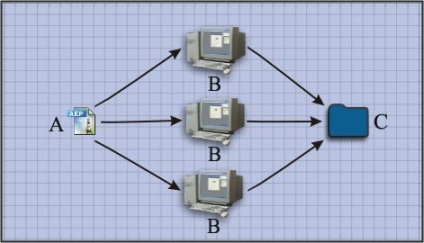
Deschideți proiectul (A) pe toate mașinile (B).
Apoi, efectuați redarea obișnuită a secvenței (dar cu săriți cadrele cadrelor deja calculate) în directorul de ieșire (C).
Ca și pentru WatchFolder, ar trebui:
1. Definiți dosarele și organizați accesul la acestea.
2. Selectați o secvență ca format de ieșire și activați Skip of Files Existing
3. Salvați proiectul într-un folder de rețea accesibil.
4. Apoi, deschideți acest proiect pe toate mașinile și începeți redarea.
Pe fiecare dintre mașini va fi o greșeală obișnuită a secvenței.
Toate mașinile vor efectua o calculare greșită într-un singur dosar. Calculat deja, pe una dintre mașini, fișierul de secvență va fi omis de o altă mașină, iar următorul cadru va începe să fie redat.
Este vorba despre redarea în rețea a Adobe After Effects.
Mult noroc tuturor: și redarea rapidă.


